- +1
35岁中年职场,荣耀或下坡?用4个动画效果的企宣赢回事业
35岁的上班族,职场不允许你走下坡路,不允许你进入“崩溃式失败”,只要你松懈便极可能滑向事业的“断崖”。
人常说,身处在职场,很多工作我们往往需要硬着头皮摸索着干,对新手来说,成长本就是一件相对痛苦的事情,每天,我们都离崩溃很近。
然而,职场上的“高光时刻”与崩溃瞬间有时相伴而生,在其位谋其政,生活不易,只要不放弃总会看到希望和转机,这一切的一切,都需要我们更好的自我提升。
今年上半年,刘一一迎来自己的35岁生日。也是这时候,因工作表现突出,她被韩总破格晋升为总经理助理的职位,享受部门副经理的待遇。
上个月月底,公司重大项目终于接近尾声,宣传产品也基本完成。为了能够突出幻灯处中重点内容以及引导观众浏览顺序,韩总决定为PPT添加必要的动画效果。刘一一对PPT还是有一些了解的,这样的重任肯定又落到他身上。韩总吩咐刘一一动画一定要慎用,能够为幻灯片的内容服务即可。刘一一领到任务后,马上大干起来,加班加点地为领导制作,那份PPT文稿她认真校对了不下4遍,确认无误后发给了领导。

失败制作
刘一一在为幻灯添加动画效果时,同一幻灯片应用太多的动画,如目录页为4部分文字应用4种效果显示很乱;在展示图表的走向趋势时,应用从下而上的擦除动画,体现不出线条的趋势;最后为幻灯应用溶解的切换效果,使切换时过于复杂,而且矩形过于密集,让观众感觉不舒服。
在模拟汇报会议上,多位高管对此不满意,直说“老土”“没创意”。
这一次,韩总对她很失望,开始质疑她的职业潜力。
职场一直有个进步悖论——科技的发展,给我们提供了前所未有的便利,但是也让一些从前看来微小的错误或简单事故的破坏力变大。
事后的几天里,刘一一整天闷闷不乐,职场君对她说:“你的身后没有人,或者身后有太多人,但是为自己要坚持下去,你值得更好的自己。”
在职场君的鼓励下,刘一一重拾信心。职场君也帮助他对PPT中的动画进行了修改。

修改后的版本
将目录页的文本应用相同的进入效果,并且逐个进入显得有条理;展示图表时,从左向右显示符合人们观看的顺序,也能很好地展示线条的趋势;为幻灯片应用淡入淡出的切换效果,切换很自然、平和。
人到中年,学习永不止步。这一次,她赢了,赢得了自己和事业,重新获得了领导的肯定和支持。也是在那之后,从PPT里,她开始明白,重视那些办公事务里的细节创新,是对自己事业的一种保险。
今天职场君就跟大家说说PPT里动画效果的制作。
在PowerPoint中包括两种动画类型,一种是对幻灯片内各元素应用的动画,另一种是对幻灯片之间应用的动画。本案例是企业宣传片,观众看PPT的时间有限,所以不太提倡使用过多以及太炫丽的动画效果。使用动画主要是突出内容的逻辑和重点,动画效果也要符合人们观看的正常逻辑,否则制作的动画五花八门,影响PPT的展示效果。
下面为大家介绍一下如何让你的企业宣传演示文稿的动画效果酷炫,吸人眼球——
设置目录页的动画
在为目录页设置动画时,将各部分的目录内容逐个按顺序进入页面,通过动画引导观众了解PPT的整体结构。下面介绍设置目录页动画的具体操作方法。
第一步,打开“企业宣传片.pptx”演示文稿,选中目录页幻灯片。选中目录内容,切换至“动画”选项卡,单击“动画”选项组中“其他”按钮,在列表中选择“飞入”动画效果。

第一步
第二步,选择完成后,可见选中的目录内容,由下而上飞入页面。单击“动画”选项组中“效果选项”下三角按钮,在列表中选择“向右侧”选项。

第二步
第三步,设置完成后,可见目录内容由页面右侧向左进入,而且进入的速度有点快。设置从右侧进入的理由是目录内容靠右侧,进入时不会穿过大面积页面。

第三步
第四步,单击“高级动画”选项组中“动画窗格”按钮,打开“动画窗格”导航窗格,显示各部分动画。选择所有动画,在“计时”选项组中设置“持续时间”为1:50秒。可见各部门同时进入页面的速度要慢得多。

第四步
第五步,选择除第一个动画外的所有动画,单击右侧下三角按钮,在列表中选择“从上一项之后开始”选项。

第五步
第六步,可见选中的动画时间均向后推迟,在上一动画之后。

第六步
第七步,设置完成后,单击“动画窗格”导航窗格中“播放自”按钮,可见目录内容逐个进入页面。

第七步
为图表设置动画
图表是演示文稿中很重要的元素,它可以展示数据的某此特性。在本案例中需要通过动画突出2019年生产最多的车间,同时需要为折线添加数据的走向动画。下面介绍具体的操作方法。
第一步,因为无法为图表中元素单独应用动画,所以需要绘制线段和三角形形状,然后清除图表中的折线。三角形和最高数据系列高度和宽度都一样,移动三角形形状使其完全覆盖住数据系列。

第一步
第二步,选择图表和三角形形状,切换至“动画”选项卡中,单击“动画”选项组中“其他”按钮,在列表中选择“擦除”动画效果。

第二步
第三步,可见图表和三角形形状同时执行擦除动画,自下而上显示内容。好像是图表拔地而起的效果,运行的速度还是有点快。

第三步
第四步,单击“动画”选项组中“效果选项”下三角按钮,在列表中选择“自左侧”选项。可见图表和三角形形状从左侧到右侧显示,符合人们看数据的顺序,即从左到右。

第四步
第五步,还需要对最高的数据系列进行强调,选中三角形形状,单击“高级动画”选项组中“添加动画”下三角按钮,在列表中选择“彩色脉冲”效果。当图表和三角形显示完全后,三角形运行强调动画突出该数据。

第五步
第六步,再选择线条形状,为其应用“擦除”动画效果,然后在“效果选项”列表中选择“自左侧”选项。该线条也是从左侧向右侧显示。

第六步
第七步,打开“动画窗格”导航窗格,设置线条的持续时间为2秒,其他动画为1秒。最后设置第3和第4个动画为从上一项动画之后开始播放。

第七步
为幻灯片设置切换动画
切换动画是幻灯片之间的动画。在设置切换动画时,不易太华丽和炫酷,否则会将观众的注意力带走。本案例为幻灯设置淡入淡出的切换动画,下面介绍具体操作方法。
第一步,切换至“切换”选项卡,单击“切换至此幻灯片”选项组中“其他”按钮,在列表中选择“淡入/淡出”效果

第一步
第二步,在“计算”选项组中设置“持续时间”为0.7秒,然后单击“应用到全部”按钮。即可为演示文稿中所有幻灯片应用该切换效果。

第二步
第三步,放映演示文稿,查看幻灯片之间应用淡入和淡出的切换效果。在短时间内可以看到透过当前幻灯片看到下方幻灯片的效果。至此,本案例制作完成。

第三步
切换动画的类型
单击“切换至此幻灯片”选项组中“其他”按钮后,在列表中显示所有切换动画,包括“细微”、“华丽”和“动态内容”3种。
华丽动画的应用
在制作PPT时,我们不提供使用过多的华丽的动画效果,并不是说华丽的动画就一无是处。首先我们应当明白动画是为内容服务的,而为是为了动画而添加动画的,华丽的动画应用合理可以展现出惊人效果。在此我们将介绍平滑和压碎的切换动画效果以及路径动画和退出动画。
1.平滑动画
平滑动画是PowerPoint 2016新增的功能,是幻灯片之间的切换动画。默认情况下,只有同一类型的形状之间才可以实现平滑切换效果,比如圆形和圆形之间,矩形和矩形之间等等,通过更改第二页形状的大小、位置、填充颜色,可以实现页面间的平滑过渡。将绿色小正方形平滑到大的橙色正方形,过程如下图所示。

平滑
如果是不同类型的形状之间,比如三角形和五角星,如果直接添加平滑切换动画,则只能显示为淡入效果,没有平滑过渡的变化。那么,如何设置不同类型的形状之间的平滑切换呢?首先,将不同类型的形状转换为任意多边形,然后再实现平滑切换。
第一步,新建两张空白幻灯片,设置背景颜色为黑色,在第一张幻灯片左下绘制月牙的形状,并填充白色,设置无轮廓。

第一步
第二步,在第一张幻灯片中绘制任意形状,如矩形,先选择月牙形状再选择矩形,切换至“绘图工具-格式”选项卡,单击“插入形状”选项组中“合并形状”下三角按钮,在列表中选择“拆分”选项。

第二步
第三步,执行拆分后,将矩形删除。切换至第二张幻灯片,在右上角绘制一个大点正圆形,并设置填充橙色和无轮廓。

第三步
第四步,根据相同的方法再绘制一个形状,如五边形,并进行拆分操作,再删除五边形。打开“选项”窗格,可见形状显示为“任意多边形”文本。

第四步
第五步,选择第二张幻灯片,切换至“切换”选项卡,在“切换到此幻灯片”选项组中应用“平滑”动画效果。可见月牙形状慢慢变成橙色的正圆形状。

第五步
2. 压碎动画
压碎的动画效果通常情况下还是慎用,因为将上张幻灯片揉捏成一团,就像是我们将废纸丢掉一样。但是在特定的情况下使用该动画会制作成震撼的效果。如第一张幻灯片介绍人生的苦恼,第二张幻灯片意为抛弃苦恼,各着希望和光明勇敢地奔跑,此时应用压碎动画,可以展现出抛弃苦恼的效果。

压岁动画
使用压碎的动画展示这两页幻灯片,要比任何切换动画更能直接展示抛弃的过程,使观众更好地融入PPT的演讲内容中。
3.页面动画的应用
页内动画包括进入、强调、退出和路径动画,如果制作出炫酷的动画效果往往需要用到多种动画效果。接下介绍一组动画,将四个小圆由大圆位置移动到页面右侧,同时大圆消失的过程。该页幻灯片的原来效果如下图所示。

第一步
首先将小圆和大圆选中,设置对齐使5个圆形的圆心在一起。再选择大圆,为其添加放大缩小的强调动画。单击“效果选项”下三角按钮,在列表中选择“微小”选项,将大圆设置为缩小的动画。其次需要设置大圆逐渐消失的动画,所以为其添加退出动画中的消失动画。设置消失动画时间为2秒,和缩小动画时间一致,设置从上一项开始。

效果图
然后分别为4个小圆添加路径动画,使其运动到指定位置,然后添加放大动画,设置所有动画时间为2秒,播放方式均为从上一项开始。运动过程如下图所示。大圆逐渐消失,4个小圆同进从大圆下侧移动到指定的位置的过程。
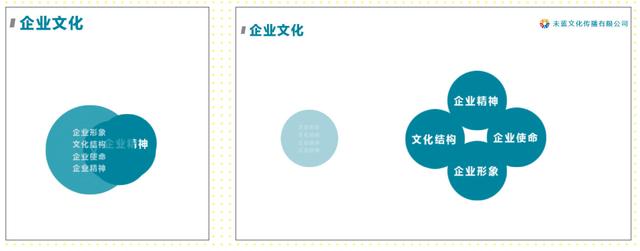
过程图
还想掌握更多动画运用,赶快来关注吧——

《拒绝业余:逆袭吧,PPT菜鸟——PPT这样用才专业》
这是一本PPT软件办公技巧教程,这也是一本关于你、我、他的职场生存手册。每一个初出茅庐的职场“小蔡”都会遇到棘手的办公难题,想要在高手如云小小办公间赢得自己一席之地,必须掌握办公“核心技能”!24个常用PPT应用情景案例,包含85个实用PPT应用技巧+31个知识拓展,轻松掌握,拿来即用!“菜鸟”总会逆袭,“小蔡”也能不菜!
本文为澎湃号作者或机构在澎湃新闻上传并发布,仅代表该作者或机构观点,不代表澎湃新闻的观点或立场,澎湃新闻仅提供信息发布平台。申请澎湃号请用电脑访问http://renzheng.thepaper.cn。





- 报料热线: 021-962866
- 报料邮箱: news@thepaper.cn
互联网新闻信息服务许可证:31120170006
增值电信业务经营许可证:沪B2-2017116
© 2014-2025 上海东方报业有限公司




